Golf 7.5 (5G) Facelift – Affichage des panneaux sur OBD

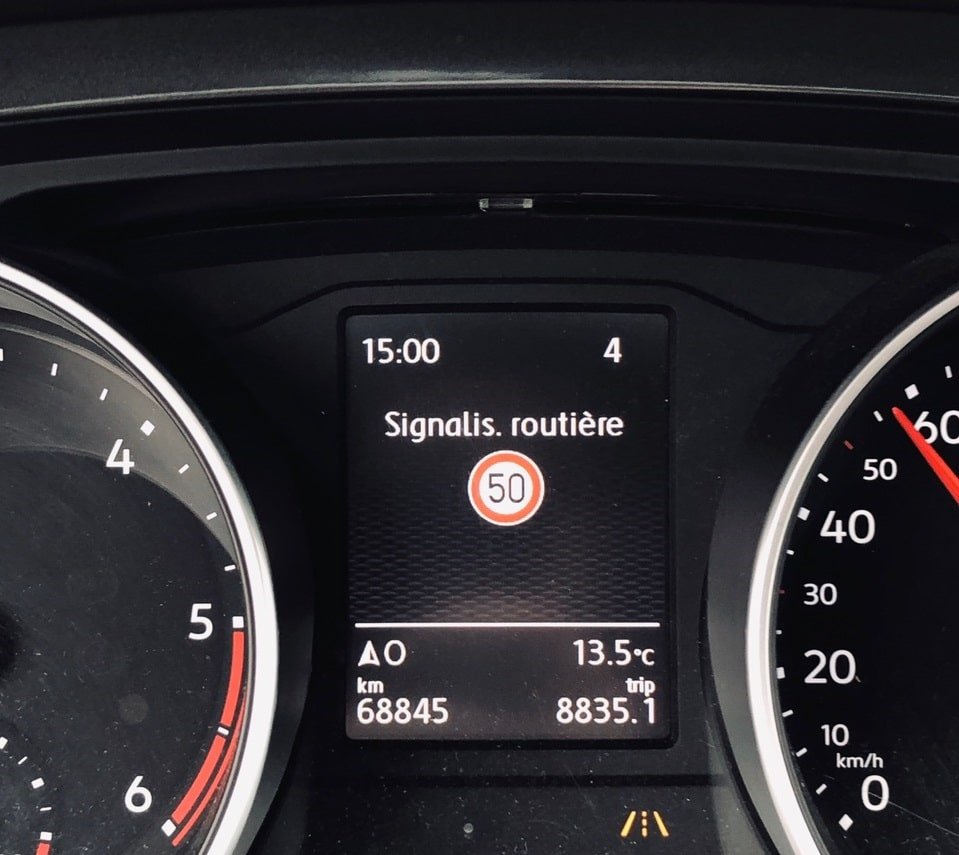

Objectif : Affichage des panneaux de limitation de vitesse sur l’OBD / Virtual Cockpit. (Sign Assist)
Le véhicule doit être équipé de la caméra 3Q0.
Attention !! Vous avez ici 7 lignes de codage à exécuter.
Procédure :
1 – Avec le moteur éteint et le contact coupé, branchez votre câble officiel VAG-COM VCDS sur
l’ordinateur puis branchez l’autre extrémité sur la prise diagnostique de votre véhicule.
2 – Mettez le contact puis démarrez le programme VCDS.
Ligne 1 :
3 – Cliquez sur « Sélectionner » puis sur « 5F – Information Electr.« .
4 – Cliquez sur « Security Access – 16 » et saisissez le code « 20103«
5 – Cliquez sur « Adaptation – 10« .
6 – En haut de cette page, il y a un menu déroulant.
Dans ce menu, sélectionnez « Car_Function_List_BAP_Gen2-traffic_sign_recognition_0x21«
7 – Sur cette page, un deuxième menu déroulant est présent en bas.
Ici, choisissez « activé » puis validez.
Ligne 2 :
3 – Cliquez sur « Sélectionner » puis sur « 5F – Information Electr.« .
4 – Cliquez sur « Security Access – 16 » et entrez le code « 20103«
5 – Cliquez sur « Adaptation – 10« .
6 – En haut de cette page, il y a un menu déroulant.
Dans ce menu, sélectionnez « Car_Function_List_BAP_Gen2-traffic_sign_recognition_0x21_msg_bus«
7 – Sur cette page, un deuxième menu déroulant est présent en bas.
Ici, choisissez « données étendues » puis validez.
Ligne 3 :
3 – Cliquez sur « Sélectionner » puis sur « 5F – Information Electr.« .
4 – Cliquez sur « Security Access – 16 » et entrez le code « 20103«
5 – Cliquez sur « Adaptation – 10« .
6 – En haut de cette page, un menu déroulant.
Sélectionnez « Car_Function_Adaptations_Gen2-menu_display_road_sign_identification«
7 – Un deuxième menu déroulant se trouve en bas de la page.
Choisissez « activé » puis validez.
Ligne 4 :
3 – Cliquez sur « Sélectionner » puis sur « 5F – Information Electr.« .
4 – Cliquez sur « Security Access – 16 » et saisissez le code « 20103«
5 – Cliquez sur « Adaptation – 10« .
6 – En haut de cette page, un menu déroulant.
Sélectionnez « Car_Function_Adaptations_Gen2-menu_display_road_sign_identification_over_threshold_high«
7 – Un deuxième menu déroulant se trouve en bas.
Choisissez « activé » puis validez.
Ligne 5 :
3 – Cliquez sur « Sélectionner » puis sur « A5 – Frt Sens. Drv. Assist« .
4 – Cliquez sur « Security Access – 16 » et entrez le code « 20103«
5 – Cliquez sur « Codage – 07 » puis sur « Assistant Codage Long«
6 – Choisissez l’octet « 16«
Et dans le menu déroulant du Bit 4, sélectionnez « Reconnaissance des panneaux de signalisation (VZE) active [PR-QR9]«
Ligne 6 (Optionnel) :
3 – Cliquez sur « Sélectionner » puis sur « A5 – Frt Sens. Drv. Assist« .
4 – Cliquez sur « Security Access – 16 » et saisissez le code « 20103«
5 – Cliquez sur « Adaptation – 10« .
6 – En haut de cette page, un menu déroulant.
Sélectionnez « Afficher le symbole de fin de limite de vitesse«
7 – Un deuxième menu déroulant se trouve en bas.
Choisissez « activé » puis validez.
Ligne 7 :
3 – Cliquez sur « Sélectionner » puis sur « 17 – Instruments« .
4 – Cliquez sur « Security Access – 16 » et saisissez le code « 20103«
5 – Cliquez sur « Codage – 07 » puis sur « Assistant Codage Long«
6 – Sélectionnez l’octet « 5«
Et cochez le Bit « 2« : « Reconnaissance des panneaux de signalisation installé«
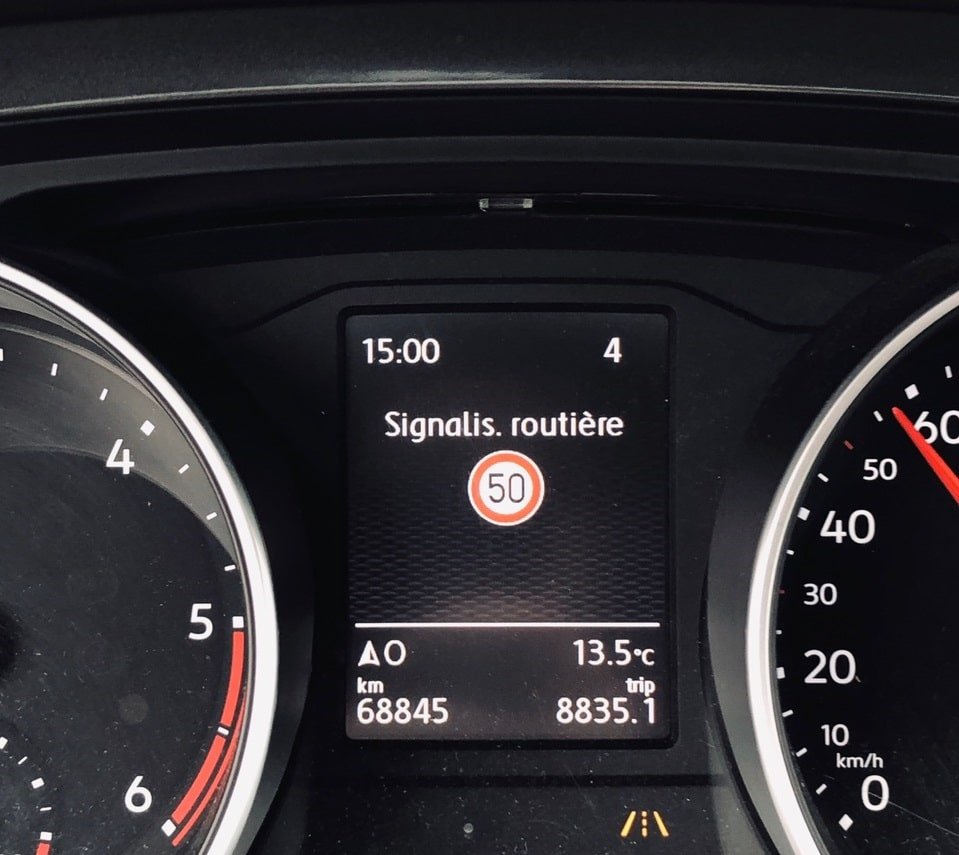


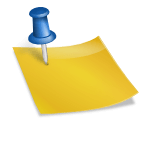












Laisser un commentaire